
Mark Lucas
0
2867
137
Du har fundet de rigtige skærmadaptere til din Mac og har en anden skærm tilsluttet - hvad nu? Her er alt hvad du har brug for at vide for at konfigurere og bruge flere skærme med din Mac.
At have mere end en skærm er en multitasker's drøm, men det har også været en historisk svaghed ved Mac-computere. Det plejede at være, at menulinjen og dock kun vises på din primære skærm, og at apps på fuld skærm på én skærm ville efterlade enhver anden skærm ubrugelig.
Heldigvis ændrede Apple alle disse ting i de sidste få versioner af OS X, hvilket gjorde livet meget bedre for flere skærmbrugere. Hvis du stadig har problemer, er der et par systemindstillinger og værktøjer, end hvad der kan gøre oplevelsen endnu bedre. Lad os starte med det absolutte grundlæggende, skal vi?
Arranger dine skærme i indstillingerne
Når du først tilslutter en anden skærm til din Mac, er der en chance for, at begge skærme viser nøjagtig den samme ting - dette kaldes spejling. For at ændre ting skal du gå til Systemindstillinger, derefter Displays. Hvis Spejldisplay er markeret, fjern markeringen.
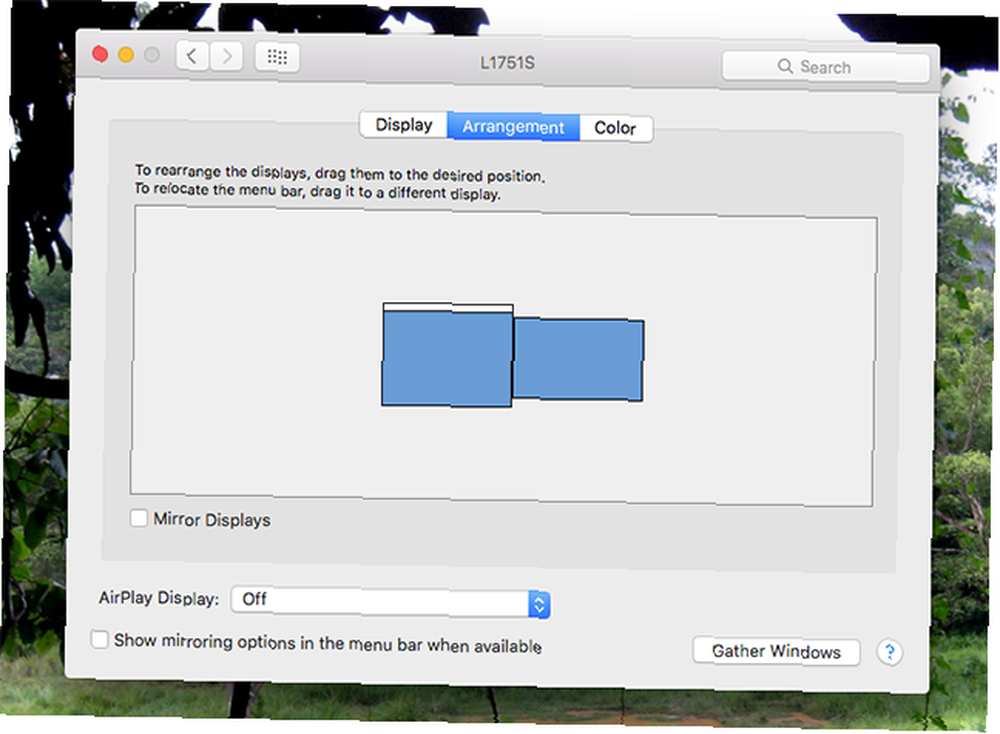
Gør det, og begge skærme skal nu være uafhængige - du kan flytte musen fra den ene til den anden.
Når det er gjort, er der en chance for, at dine skærme ikke er ordnet ordentligt: Hvis du for eksempel flytter musen til venstre på din venstre skærm, kan det skyldes, at din markør vises til højre for din højre skærm. Du kan ordne dette ved at trække de blå felter, der repræsenterer dine skærme, indtil boksene noget ligner din opsætning - gør noget gæt og test, indtil alt er i den rigtige rækkefølge.
Du kan også vælge en standard skærm ved at flytte den hvide bjælke øverst på de blå kasser. Standardmonitoren er, hvor meddelelser vises.
Sørg for, at skærme har deres egne rum
Mission Control blev introduceret i Lion og bragte en række tidligere separate Mac-funktioner - inklusive Exposé (der viser dig alle åbne vinduer i øjeblikket) og Spaces (som giver dig mulighed for at arrangere dine åbne windows på flere virtuelle desktops). Mission Control sætter dette hele ét sted sammen med den nye Full-Screen-funktion.
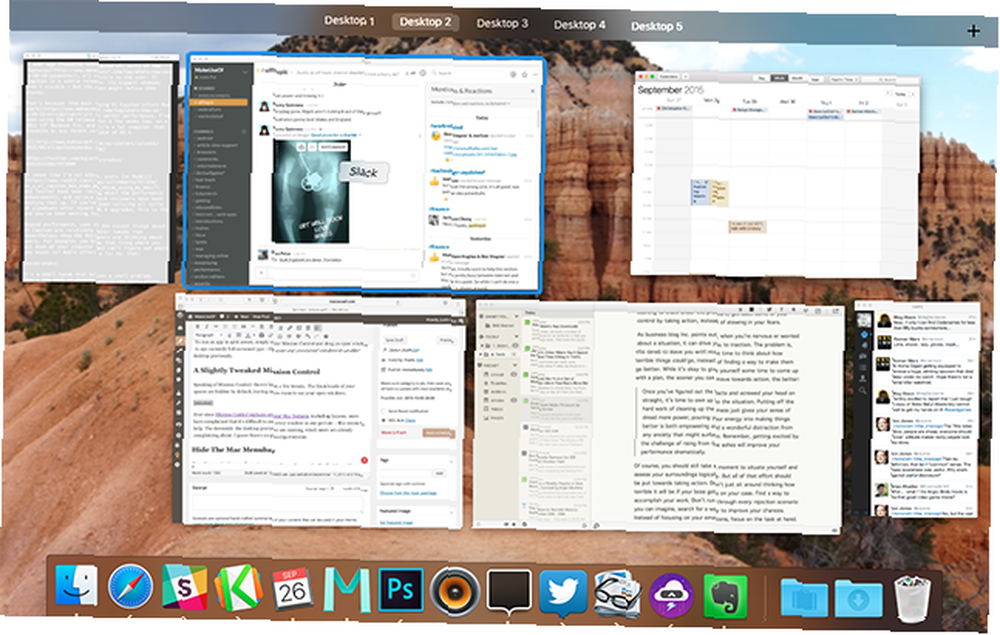
Dette er alt sammen godt og godt, men det bliver lidt mere kompliceret for brugere af flere skærme. For eksempel: hvis du konfigurerer flere skærme og derefter indstiller en app til at fungere i fuldskærmstilstand, vil du måske bemærke, at en af dine skærme går tom.
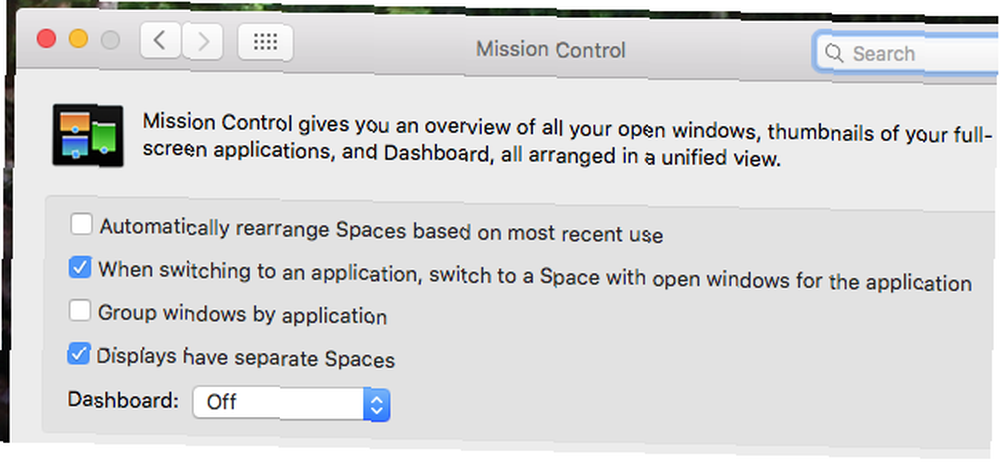
Hvis dette sker med dig, skal du gå til Mission Control i Systemindstillinger, og sørg for Skærme har separate mellemrum er kontrolleret. Dette giver dig mulighed for at bruge en fuldskærms app på en skærm, mens en anden fungerer som et almindeligt skrivebord. Det giver dig også mulighed for at skifte virtuelle desktops på den ene skærm uden at tænde for den anden.
Dette giver dig mulighed for at få mere ud af din opsætning af flere skærme, så sørg for, at den er aktiveret.
BetterTouchTool: Flyt Windows mellem skærme med tastaturgenveje
Missionskontrol er stor, men det tilbyder ikke meget i vejen for tastaturgenveje. Sikker på, du kan indtaste missionskontrol og skifte desktops, men det er det. Hvis du vil flytte et program fra det ene display til det andet, skal du bruge musen.
BetterTouchTool, et gratis værktøj, der oprindeligt er designet til at lade dig indstille brugerdefinerede bevægelser til din berøringsplade. Bliv en Power Trackpad-bruger med BetterTouchTool Bliv en Power Trackpad-bruger med BetterTouchTool. Det er især nyttigt for Mac-brugere, der gør en masse arbejde i applikationer som iPhoto eller Aperture, eller hvem der surfer på nettet. , i dag gør så meget mere end det. Med denne app installeret kan du konfigurere dine egne tastaturgenveje til at flytte vinduer fra en skærm til en anden:
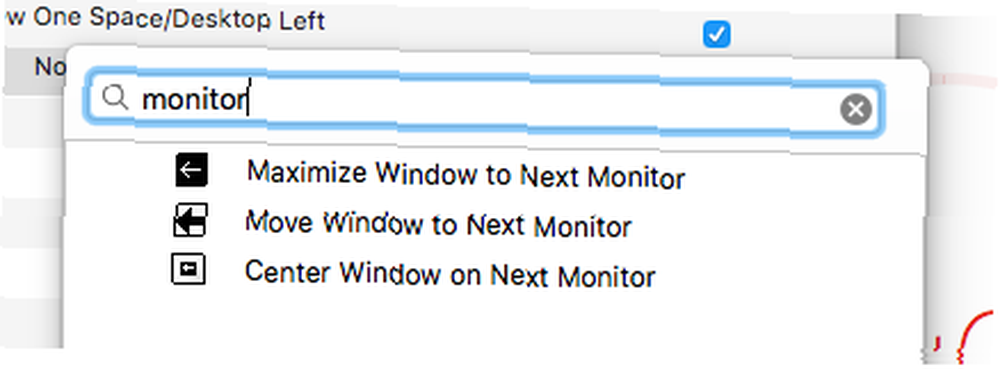
Hvis du er den slags bruger, der kan lide at undgå musen, er dette en stor ting, og det er bare overfladen på, hvad denne app kan gøre endnu mere kraftfulde BetterTouchTool-handlinger, du bør vide om endnu mere kraftfulde BetterTouchTool-handlinger, du burde vide om Hvis du vil have mere kontrol over din Mac ved hjælp af din Magic Mouse eller trackpad, sætter BetterTouchTool hundreder af handlinger ved dine fingerspidser. . Du finder funktioner, der replikerede “Snap” funktion i Windows 7, så du hurtigt kan få en app til at tage halv eller en fjerdedel af skærmen op - nyttig, hvis du vil have endnu mere ud af dine skærme.
Hvis du vil have en masse mere kontrol over din Mac, lær at bruge denne app.
Brug din iPad eller iPhone som en skærm
Er to skærme allerede ikke nok til dig? Du kan omdanne din iPad eller iPhone til endnu en skærm. Drej din iOS-enhed til en ekstra skærm med Duet. Drej din iOS-enhed til en ekstra skærm med Duet. Du kan nu bruge en iPad-app til at udvide din samling af skærme og gøre din $ 500-tablet til en lille, bærbar skærm. Det kaldes Duet. ved hjælp af Duet.
Der er andre værktøjer til at bruge din iOS-enhed som en skærm Sådan bruges din iPad (eller iPhone!) Som en anden skærm [iOS] Sådan bruger du din iPad (eller iPhone!) Som en anden skærm [iOS] Produktivitetsprofiler sværger ved flere skærme, men vi har ikke alle den luksus at bære rundt på enorme skærme og uendelige tegnebøger. På den anden side er iPad'en blevet temmelig allestedsnærværende, og den kan virkelig…, men dette ser ud til at være den bedst vurderede derude.
Vis et tapet på tværs af flere skærme
Du kan indstille et unikt tapet til hver enkelt af dine skærme, men hvis du hellere vil have et billede spredt over dem alle, er Multi Monitor Wallpaper ($ 3) værd at undersøge. Denne app giver dig mulighed for at opdele ethvert billede i passende størrelse bidder til dine skærme.
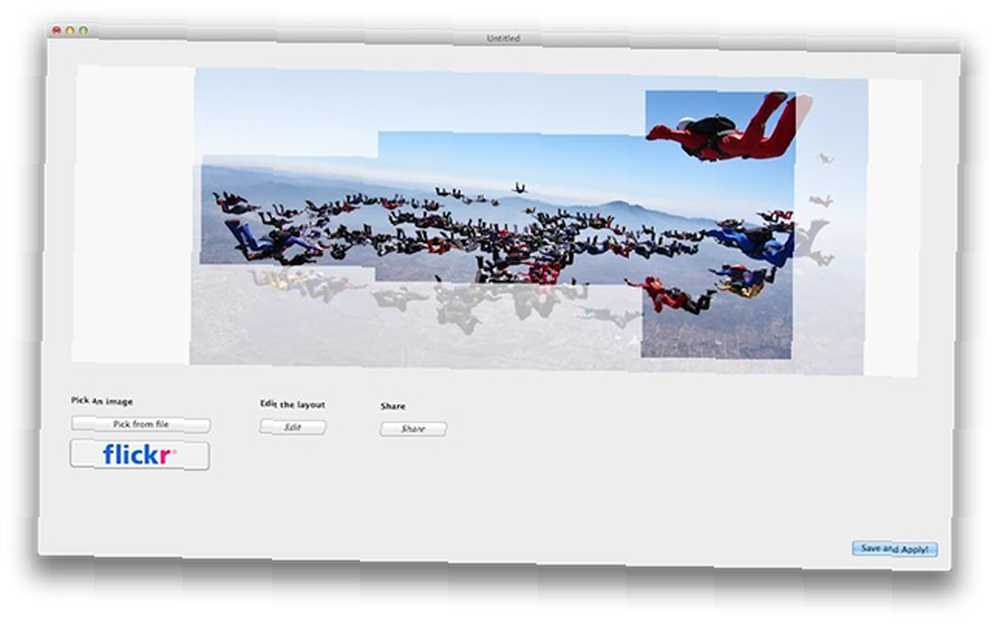
Du kan selvfølgelig opnå den samme effekt uden denne app, men medmindre dine skærme begge har samme størrelse, vil det kræve noget arbejde. Uanset hvad kan det endelige resultat se temmelig cool ud, og det er kun $ 3.
Synergi Sådan køber du renoverede Mac-bærbare computere og sparer penge Sådan køber du renoverede Mac-bærbare computere og sparer penge Apples naturlige kvælningshold på Mac-markedet betyder, at rabatter på deres hardware ikke er hyppige. Når det er sagt, kan du få en Mac til mindre - du skal bare vide, hvor du skal kigge efter. : Styr en anden computer helt

Dette er uden tvivl relateret, men hvis du har flere computere på dit skrivebord, har du ikke brug for en KVM-switch, hvorfor du ikke længere har brug for en KVM-switch til multi-pc-opsætninger, hvorfor du ikke længere har brug for en KVM-switch til multi-pc-opsætninger Hvis du har mere end en pc, kan en KVM-switch øge din produktivitet. Her er, hvordan du bruger software KVM til at konfigurere dit multi-pc-system. . Med Synergy installeret på to forskellige systemer - uanset operativsystem - kan du flytte musen fra den ene computer til den anden, ligesom du brugte flere skærme. Det er dejligt, hvis du for det meste elsker at arbejde på din Mac, men sommetider skal bruge en gammel Windows-maskine af en eller anden grund.
Det kan være tidskrævende at indstille dette, men det er det værd.
Hvad gik vi glip af??
Vi har allerede dækket nogle af de bedste måder at bruge din multi monitor opsætning for meget skærmplads? 6 måder at bruge din flere skærm Macopsætning for meget skærmplads? 6 måder at bruge din flere skærm Mac-opsætning Så du indstiller din Mac med en anden skærm, hvilket var virkelig spændende - men nu har du ingen idé om, hvad du skal gøre med al den plads. , men jeg vil gerne vide, hvordan du gør det. Hvilke værktøjer og tip bruger du?
Eller, hvis du er en Windows-fanboy, kan du på en uforklarlig måde bruge noget af din tid til at fornærme mit valg på overpris computere (selvom jeg faktisk ikke betalte så meget. Sådan købes renoverede Mac-bærbare computere og spar penge Sådan køber du renoverede Mac-bærbare computere og gemmer Penge Apples naturlige kvælningshold på Mac-markedet betyder, at rabatter på deres hardware ikke er hyppige. Når det er sagt, kan du få en Mac til mindre - du skal bare vide, hvor du skal se.).











